- Mwandishi Abigail Brown [email protected].
- Public 2024-01-07 19:07.
- Mwisho uliobadilishwa 2025-01-24 12:25.
Unachotakiwa Kujua
- Kwanza, fungua ukurasa wa Facebook wa Michezo na usanidi utiririshaji wako katika programu za watu wengine kama vile OBS Studio au Streamlabs OBS.
- Nenda kwenye Facebook Live Producer, chagua Nenda moja kwa moja > Mipangilio ya Programu ya Kutiririsha > Copy, na ubandike Ufunguo wa Tiririsha kwenye programu ya utangazaji.
- Anza kutiririsha katika programu yako ya utangazaji, kisha uchague Nenda Moja kwa Moja kwenye ukurasa wa Facebook Live Producer.
Makala haya yanafafanua jinsi ya kutiririsha michezo kwenye Facebook Gaming kutoka kwa kompyuta yako, kifaa cha mkononi, au dashibodi ya michezo.
Jinsi ya Kutiririsha kwenye Facebook Gaming
Baada ya kusanidi kifaa na programu yako, fuata hatua hizi ili kuanza kutiririsha:
- Sanidi ukurasa wa Facebook wa Michezo ili kupangisha mtiririko wako.
- Nenda kwenye tovuti ya Tovuti ya Watayarishi.
-
Chagua Unda Mtiririko wa Moja kwa Moja.

Image -
Chini Chagua mahali pa kuchapisha, chagua ukurasa wako wa Facebook wa Michezo.

Image -
Chagua Chagua Aina ya Video. (Nenda moja kwa moja au Unda tukio la video ya moja kwa moja.)
Geuza Unda tangazo la majaribio kabla ya kwenda moja kwa moja ili kufanya jaribio kwenye video yako.

Image -
Chini ya Karibu kwenye Live Producer, chagua kusudi la kutiririsha moja kwa moja, kisha uchague Anza.
Huenda usione skrini hii ikiwa umepakia ukurasa wa Unda Video ya Moja kwa Moja hapo awali.

Image -
Chini ya Chagua chanzo cha video, chagua Programu ya Kutiririsha.

Image -
Chini ya Mipangilio ya Programu ya Kutiririsha, chagua Nakili ili kunakili ufunguo wako wa mtiririko.

Image Kamwe usimpe mtu yeyote ufunguo wako wa mtiririko, la sivyo anaweza kufikia mkondo wako.
-
Katika programu yako ya utangazaji, chagua Facebook Live kwa Huduma. Ili kufanya hivyo katika Studio ya OBS, nenda kwenye Faili > Mipangilio > Tiririsha..

Image -
Weka Ufunguo wa Kutiririsha na URL ya Seva kwenye mipangilio yako ya programu ya kutiririsha. Ili kufanya hivyo katika Studio ya OBS, nenda kwenye Faili > Mipangilio > Tiririsha..

Image Katika baadhi ya programu, seva itawekwa kwa chaguomsingi mwafaka.
-
Baada ya kusanidi mtiririko wako, anza kutiririsha katika programu yako ya utangazaji. Onyesho la kukagua linaonekana kwenye Facebook. Chagua dirisha dogo ili kuifanya kuwa kubwa zaidi.

Image -
Ingiza jina na maelezo ya mtiririko wako na uweke tagi mchezo.

Image -
Chagua Nenda Moja kwa Moja (au ikiwa unafanya jaribio, chagua Anza Jaribio).).

Image
Kufuatilia Utiririshaji Wako wa Michezo ya Facebook
Baada ya kutiririsha moja kwa moja, Facebook hukupeleka hadi kwenye Studio ya Watayarishi, ambapo utaona maelezo muhimu kama vile idadi ya watazamaji, afya ya mtiririko na maoni. Unaweza kurudi kwenye Studio ya Watayarishi wakati wowote ili kudhibiti mitiririko yako na kupakia video. Chagua Maarifa ili kuona vipimo na mapato ya watazamaji.
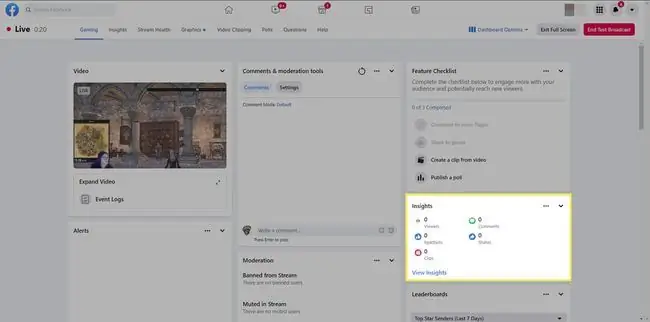
Unahitaji Nini Ili Kutiririsha Michezo kwenye Facebook?
Facebook Gaming inasaidia utiririshaji kutoka kwa Kompyuta au dashibodi kwa mlango wa HDMI, kwa hivyo ikiwa ungependa kutiririsha kutoka kwenye kiweko chako, utahitaji kuiunganisha kwenye kompyuta yako kwa kutumia kadi ya kunasa video. Zaidi ya hayo, utahitaji programu ya wengine ya kutiririsha mchezo, kama vile OBS Studio au Streamlabs OBS.
Pengine utataka kuwekeza katika kamera ya wavuti ya ubora na maikrofoni ya USB. Ili kufanya mitiririko yako iwe ya kitaalamu iwezekanavyo, zingatia usanidi kamili wa kutiririsha mchezo.
Programu ya Facebook Gaming hukuruhusu kutiririsha michezo ya simu moja kwa moja kutoka kwa simu yako.
Kuweka Mtiririko wako wa Michezo wa Facebook
Kabla ya kuanza kutiririsha, utahitaji kusanidi programu yako ya utangazaji. Mchakato hutofautiana kulingana na programu unayotumia. Facebook inapendekeza mipangilio ifuatayo:
- Bitrate: 4, 000Kbps
- Muda wa fremu muhimu: 2
- Toleo la video: 720p kwa fremu 30 kwa sekunde
Mbali na kutangaza video za uchezaji, utataka pia kuunda mpangilio unaovutia wa mtiririko wako. Kwa uchache, mtiririko wako unapaswa kujumuisha picha ya usuli na kamera ya wavuti.
Ikiwa wewe ni sehemu ya Mpango wa Facebook Level Up, unaweza kutiririsha katika 1080p (1920 x 180) kwa 60fps.
Unda Muundo wa Mtiririko wa Michezo wa Facebook katika Studio ya OBS
Ingawa unaweza kutumia Photoshop kuunda mpangilio wa utiririshaji wa michezo ya video, hii ndio jinsi ya kuweka muundo msingi kwa kutumia OBS Studio.
-
Nenda kwa Faili > Mipangilio > Video na ubadilishe Msingi na Maazimio ya kutoa hadi 1920x1080, kisha uchague Sawa. Hii hurekebisha ukubwa wa mtiririko wako hadi uwiano bora zaidi wa utangazaji.

Image -
Ili kuongeza picha ya usuli, bofya kulia kwenye nafasi ya kazi tupu na uchague Ongeza > Picha. Ikiwa picha si pikseli 1920x1080, utakuwa na fursa ya kuibadilisha.

Image Fuatilia kisanduku cha Vyanzo kilicho chini ya skrini ili kuhakikisha safu ya picha ya usuli inakaa chini ya orodha.
-
Ikiwa ungependa kuongeza kamera ya wavuti, bofya kulia kwenye nafasi ya kazi ya studio ya OBS na uchague Ongeza > Kifaa cha kunasa Video. Ipe jina rahisi kama "kamera ya wavuti, " na uhakikishe iko juu ya usuli kwenye kisanduku cha Vyanzo.

Image -
Ili kutiririsha video za uchezaji kutoka kwa Kompyuta yako, bofya kulia nafasi tupu ya kazi na uchague Ongeza > Kunasa Mchezo..

Image -
Weka Modi kuwa Nasa dirisha mahususi, kisha uchague mchezo wako kama Dirisha (mpango lazima uwe unaendeshwa).

Image - Ili kutiririsha video kutoka kwa dashibodi ya mchezo, chomoa kebo ya HDMI ya kiweko kutoka kwenye TV yako, uichomeke kwenye kadi ya kunasa, kisha uunganishe kadi ya kunasa kwenye kompyuta yako kwa kebo ya USB.
-
Washa dashibodi, kisha ubofye-kulia nafasi ya kazi ya studio ya OBS na uchague Ongeza > Kifaa cha kunasa Video..

Image -
Baada ya kuchagua kadi yako ya kunasa, picha za moja kwa moja kutoka kwa kiweko lazima zionekane kwenye kompyuta yako. Badilisha ukubwa wa dirisha na uisogeze hadi unapotaka kwenye mpangilio wa skrini yako.

Image






